excel 年資區間 年資分類
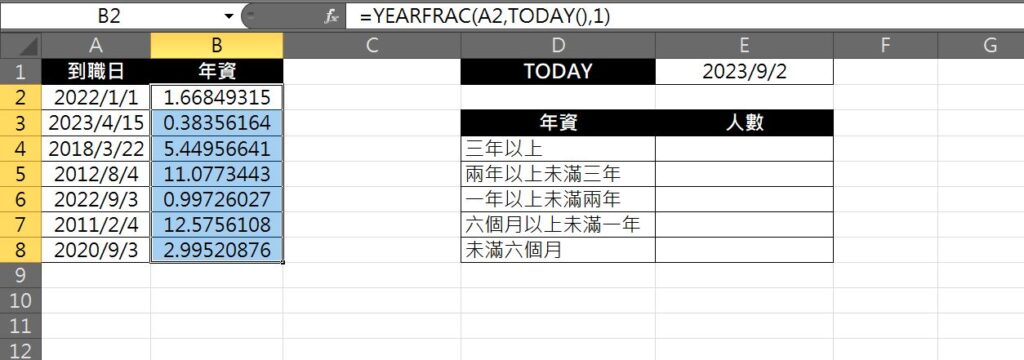
Step 1 使用YEARFRAC函數,輸入公式「=YEARFRAC(開始日期,今天日期,1)」即可算出年資

Step 2 使用COUNTIF函數,輸入公式「=COUNTIF(範圍,條件)」即可計算數量,將範例代入公式「=COUNTIF($B:$B,”>=3″)」即可取得三年以上年資人數

Step 3 使用COUNTIFS函數,輸入公式「=COUNTIFS(範圍1,條件1,範圍2,條件2…..)」,將範例代入公式「=COUNTIFS($B:$B,”>=2″,$B:$B,”<3″)」即可取得兩年以上未滿三年的人數

Step 4 將範例代入公式「=COUNTIFS($B:$B,”>=0.6″,$B:$B,”<1″)」即可取得半年以上未滿一年的人數
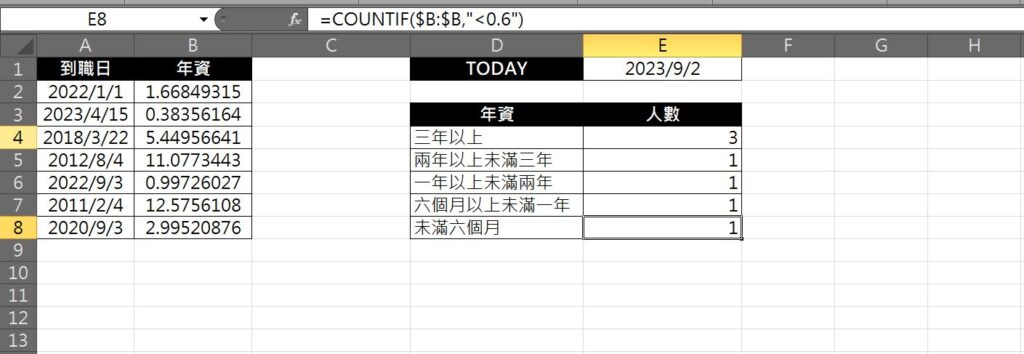
Step 5 將範例代入公式「=COUNTIF($B:$B,”<0.6″)」即可取得不滿半年年資人數
【教學】Excel 如何計算年資區間人數?跟著步驟馬上學會!